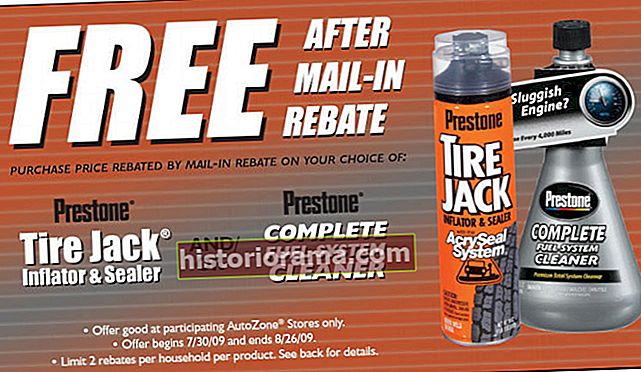Velkommen til Googles Nest Hub Max-verden. Du er ved at nyde et af de bedste smarte hjemmeknudepunkter på markedet. Nest Hub Max er en alsidig enhed, der tilbyder fantastiske videoopkald, smarte hjemmekontroller, en anden skærm, hvor du kan se YouTube TV og mere. Naturligvis er det også kompatibelt med dine andre Google-økosystemenheder.
Men medmindre du vil håndtere nogle forudsigelige problemer, er det bedst at konfigurere det rigtigt første gang. Denne omfattende fem-trins vejledning sætter dig på rette spor.
Trin 1: Fjern det fra kassen
Før noget andet skal du naturligvis fjerne Google Nest Hub Max fra emballagen. Der er en inkluderet hurtigstartsguide, der viser trinvise instruktioner om, hvordan du tilslutter strømforsyningen til Nest Hub Max. Derefter vil du overveje, hvor du vil placere den smarte skærm, inden du tilslutter dens strømkilde. Når du har tilsluttet netledningen til en stikkontakt, tænder Nest Hub Max automatisk.
 John Velasco / Digitale tendenser
John Velasco / Digitale tendenser Trin 2: Download Google Home-appen
Hvis du er Android-bruger, er chancerne for, at din smartphone allerede har Google Home-appen forudinstalleret. Hvis ikke, skal du gå videre til Google Play Butik for at downloade den gratis app. Alternativt skal iOS-brugere downloade den gratis app via App Store.
Derudover vil du også downloade Nest-appen, da den tilbyder avancerede funktioner, som du kan få adgang til, og som ikke er tilgængelige via Google Home-appen - såsom visning af historikloggen, opsætning af aktivitetszoner, genkendelse af kendte ansigter og meget mere.
Trin 3: Tilslut Nest Hub Max til Wi-Fi via appen
For at oprette en forbindelse skal du oprette forbindelse til Google Nest Hub Max til dit hjem Wi-Fi-netværk ved hjælp af Google Home-appen. Dette opnås ved at følge nedenstående trin.

- Tryk på plusknappen øverst på startskærmen.
- Vælg Set Up Device mulighed.
- Vælg Nye enheder på den næste skærm, fordi du konfigurerer den for første gang
- Vælg et hjem til din Nest Hub Max. Hvis du har flere hjem tilknyttet din Google-konto, kan du angive, hvilket hjem du vil have det til at være en del af. Hvis ikke, søger appen efter Google Nest-enheder i nærheden.
- Vælg Nest Hub Max fra listen i nederste højre hjørne af Nest Hub Max-skærmen, og klik derefter på Næste.
- Du bliver spurgt, hvilket rum Nest Hub Max vil være i, så vælg det rigtige fra listen.
- Vælg dit hjem Wi-Fi-netværk fra listen. Når det er valgt, forsøger Nest Hub Max at oprette forbindelse til dit netværk - afslutte denne del af installationsprocessen.
Trin 4: Aktivering af et par nøglefunktioner
Når Nest Hub Max er tilsluttet via Wi-Fi, er der nogle yderligere anbefalede funktioner, du bliver bedt om at aktivere for at få mest muligt ud af den smarte skærm. De inkluderer følgende nedenfor.
- Kamera sensing funktioner: Med tilføjelsen af et indbygget kamera kan Nest Hub Max registrere ansigter og bevægelser for at hjælpe med at personalisere og kontrollere oplevelsen udover bare stemmehandlinger. Tag for eksempel Face Match, som genkender ansigter og viser relevant indhold. Der er også hurtige bevægelser, der holder pause / afspiller videoer ved hjælp af håndbevægelser.
- Duo-videoopkald og -beskeder: For at foretage og acceptere videoopkald på Nest Hub Max skal du oprette en Google Duo-konto.
- YouTube TV: Med en rig størrelse skærm er Nest Hub Max en god distraktion for at se videoer som dem på YouTube TV. Ja, det kræver et abonnement, men hvis du ikke gør det, kan du tilmelde dig en gratis prøveperiode!
- Indbygget Nest Cam: Nest Hub Max fungerer også som et sikkerhedssystem, så du får vist en prompt om at konfigurere denne valgfri funktion i Home-appen. Du kan til enhver tid benytte dig af livestreamen og endda føre tovejssamtaler.
 John Velasco / digitale tendenser
John Velasco / digitale tendenser Trin 5: Begynd at bruge din Nest Hub Max
Lad dig ikke skræmme af alle de tidligere trin, for ærligt talt er det en ligetil proces, der tager mindre end 10 minutter at få Nest Hub Max i gang. De fleste mennesker, der allerede ejer andre Google Assistant-drevne enheder, som Google Home og Google Home mini, vil være fortrolige med at interagere med Google Assistant gennem stemmeaktioner. Vil du vide, hvordan vejret er udenfor? Sig bare "Hej Google, hvordan er vejret?" Eller hvad med dine kommende aftaler? Sig derefter "Hej Google, hvad er der i min kalender?" Det er så simpelt.
 John Velasco / digitale tendenser
John Velasco / digitale tendenser Der er så meget mere, du kan gøre med Google Nest Hub Max, men du vil gerne stifte bekendtskab med grænsefladen, før du dykker ned i dybere ting. Det er arrangeret i et ret simpelt layout, da du trykker på skærmen for at få flere forskellige kort, du kan rulle igennem. En anden menu, du ofte besøger, er panelet Hjemvisning, som til enhver tid åbnes ved at stryge ned fra den øverste del af skærmen. Du har adgang til at tænde / slukke for lys, oprette rutiner, sende en udsendelsesbesked til andre højttalere derhjemme og meget mere!
For at lære mere om nogle af Google Nest Hub Maxs forskellige funktioner, foreslår vi at læse nogle af vores guide til tip og tricks.